5 funkcji zaawansowanych użytkowników w Chrome, które każdy powinien wiedzieć
Google Chrome to jedna z najpopularniejszych przeglądarek internetowych na świecie, ale w rzeczywistości jest znacznie bogatsza w funkcje niż coś zaprojektowanego do przeglądania sieci.
Chrome to prawie mały samodzielny system operacyjny z własnymi aplikacjami i strukturą zarządzania. W rzeczywistości, jeśli chodzi o Chromebooki(Chromebooks) , to dosłownie działa jako system operacyjny.
W związku z tym zostaniesz wybaczony, że przegapisz niektóre z głębszych, bardziej zaawansowanych funkcji oferowanych przez oprogramowanie. Oto pięć zaawansowanych funkcji przeglądarki Google Chrome(Google Chrome) , bez których nie będziesz wiedział, jak sobie radzisz.

Kiedy profilowanie jest dobrą rzeczą
Systemy operacyjne, takie jak Windows (i aplikacje, takie jak Netflix ) mają profile użytkowników. Oznacza to, że wiele osób może dzielić to samo urządzenie lub aplikację bez konieczności udostępniania tej samej historii aktywności, preferencji i tak dalej.
Chrome oferuje dokładnie tę samą funkcjonalność, ale z jakiegoś powodu wydaje się, że większość ludzi albo nie jest tego świadoma, albo nie widzi sensu. Jasne, ludzie rzadziej udostępniają urządzenia, ale to nie znaczy, że profile Chrome nie mają innych(other) zastosowań.
Świetnym sposobem korzystania z profili jest używanie jednego do pracy, a drugiego do użytku osobistego. Zapobiega to zanieczyszczeniu komputera służbowego przez Twoje osobiste nawyki internetowe i pozwala na posiadanie oddzielnych danych logowania do usług, które mogą pojawiać się w obu ustawieniach. Na przykład możesz mieć służbową i osobistą subskrypcję Office 365 .
Dostęp do profili nie może być prostszy. Wystarczy(Just) kliknąć przycisk menu z trzema kropkami w prawym górnym rogu okna Chrome(Chrome Window) i kliknąć Ustawienia.( Settings.)
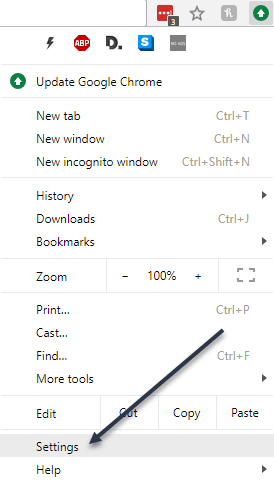
Teraz kliknij Zarządzaj innymi osobami( Manage other people) .

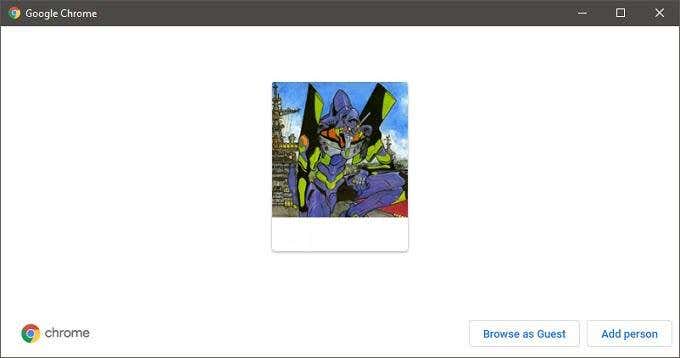
W wyświetlonym oknie kliknij Dodaj osobę(click Add person) .
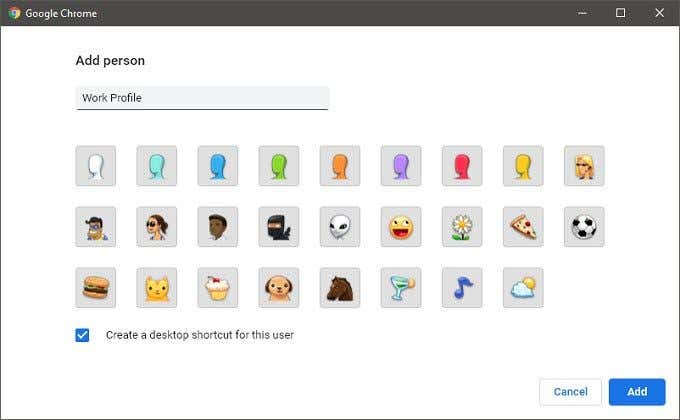
Nadaj swojemu profilowi nazwę i kliknij Dodaj( Add ) , a otrzymasz nowy, lśniący profil do użycia! Możesz przełączać profile, klikając ikonę awatara profilu(profile avatar icon) w prawym górnym rogu okna przeglądarki i wybierając wybrany profil.

Mocą omniboksu!
Większość z nas myśli o pasku adresu jako o miejscu, w którym umieszczasz adresy URL(URLs) , ale pasek adresu Google tak naprawdę nie jest paskiem adresu! Jego właściwa nazwa to omnibox i jest to bezpośredni interfejs do wyszukiwarki Google .
Prawdopodobnie zauważyłeś już, że wystarczy wpisać wyszukiwane hasła w omniboksie(Omnibox) i przejść bezpośrednio do wyników Google , ale wiele osób nie wie, że można wykonywać takie rzeczy, jak obliczenia matematyczne, konwersje, sprawdzanie pogody itp. w Omnibox bez wchodzenia na stronę wyszukiwania, aby zobaczyć odpowiedź.
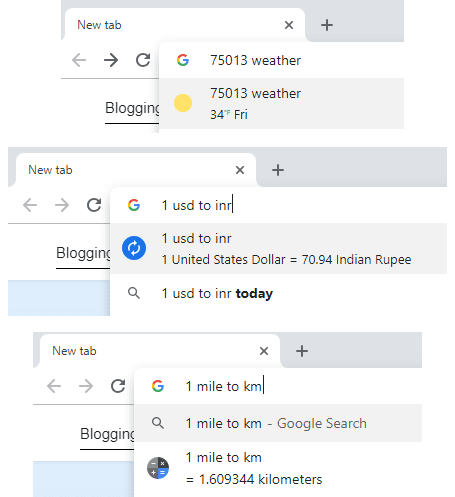
W omniboksie(Omnibox) jest o wiele więcej , ale zasługuje na artykuł dla siebie, jeśli chcesz naprawdę go opanować.
Pozbądź się stresu związanego z hasłem
Hasła, hasła wszędzie i nie pamiętamy żadnego z nich!
Tak, hasła są bolesnym faktem życia. Słabe hasła są łatwe do zapamiętania, silne hasła są trudne do zapamiętania i naprawdę nikt nie lubi sobie z nimi radzić. Najlepszym rozwiązaniem jest użycie dobrego menedżera haseł, ale większość ludzi nie zawraca sobie głowy, a następnie ma złe nawyki, takie jak udostępnianie tych samych haseł w wielu usługach.
Google przyszedł na ratunek i teraz zawiera odpowiedniego menedżera haseł w samym Chrome . Możesz łatwo przeglądać i wyszukiwać nazwy użytkowników i hasła zapisane w Chrome , co jest przydatne, jeśli musisz odzyskać zapomniane hasło.
Najnowsza wersja przeglądarki Chrome(Chrome) oferuje teraz także generowanie silnych haseł podczas rejestracji lub zmiany hasła w witrynie. Te hasła są również synchronizowane z chmurą, więc będą Cię śledzić, gdziekolwiek zalogujesz się do Chrome .
Aby uzyskać dostęp do Menedżera haseł Chrome(Chrome Password Manager) , po prostu kliknij przycisk menu , kliknij Ustawienia(Settings ) , a następnie kliknij Hasła( Passwords) .

Tutaj możesz wyszukiwać hasła, włączać lub wyłączać opcję zapisywania haseł przez Chrome i szybko sprawdzać, do których witryn masz zapisane hasła. Możesz także włączyć automatyczne podpisywanie, aby móc zalogować się do witryny bez konieczności ręcznego wpisywania czegokolwiek.

Przenoszenie wielu kart zmieni Twoje życie
Przeglądanie w kartach(Tabbed) było absolutną rewolucją, ale zarządzanie kartami może być prawdziwym obowiązkiem. Zwłaszcza, gdy przeciągasz je pojedynczo do odpowiednich okien.
Okazuje się, że nigdy nie było potrzeby tak mozolnego przenoszenia każdej karty z osobna do innego okna Chrome . Jeśli po prostu przytrzymasz klawisz Ctrl(Ctrl ) podczas klikania kart, możesz przenosić je w grupach. Tak(Yup) , poczuliśmy się dość głupio, kiedy też się o tym dowiedzieliśmy.
Wycisz strony, aby zachować zdrowie psychiczne
Sieć jest pełna medialnego bogactwa, ale może też być irytującą kakofonią. Reklamy popover(Popover) i inne niepożądane źródła hałasu mogą być frustrujące i rozpraszające. Co gorsza, znalezienie winowajcy może być kłopotliwe wśród wszystkich otwartych kart.
Chrome pomaga Ci tutaj na dwa sposoby. Po pierwsze(First) , witryny odtwarzające dźwięk mają małą ikonę głośnika w tytule karty. Możesz więc szybko zobaczyć, które z nich wkładają coś przez głośniki. Aby szybko ograniczyć hałas, po prostu kliknij kartę prawym przyciskiem myszy i kliknij opcję Wycisz witrynę(Mute site) .

Pamiętaj tylko, że wszystkie karty otwarte w tej witrynie zostaną teraz wyciszone, więc jeśli rzeczywiście chcesz usłyszeć dźwięk, możesz po prostu odwrócić ten proces.
Więcej niż tylko błyszcząca nazwa
Lista funkcji Chrome , o których powinni(should ) wiedzieć użytkownicy, jest dość długa i jesteśmy pewni, że nie znamy ich wszystkich. Gdy zagłębisz się w zaawansowane polecenia dla omniboksu(Omnibox) , podróż w głąb króliczej nory stanie się naprawdę intensywna, ale to opowieść na inny dzień. Cieszyć się!
Related posts
Fajne nowe funkcje w Google Chrome v73
Jak eksportować i importować zakładki Chrome
Jak wykonać kopię zapasową historii Google Chrome
Co to jest rozszerzona ochrona w Google Chrome i jak ją włączyć?
Co to jest narzędzie Software Reporter w Chrome i jak je wyłączyć?
Jak korzystać z grup kart w Google Chrome
Zmień uprawnienia rozszerzeń Chrome
Chrome Music Lab: jak tworzyć fajną muzykę i dźwięki
Jak rozszerzenie Google Keep w Chrome sprawia, że surfowanie po sieci staje się zabawne
Jak przypiąć kartę w Google Chrome
10 sposobów na przyspieszenie przeglądarki Chrome
8 najlepszych dodatków do edytora PDF Google Chrome
Co to jest Chrome Canary i czy jest bezpieczny?
2 skróty Chrome na pasku adresu do tworzenia wydarzeń w Kalendarzu Google
6 rozszerzeń przypomnień dla Google Chrome
Dlaczego w Chrome działa tak wiele procesów?
Jak naprawić błędy certyfikatu bezpieczeństwa SSL w Chrome?
Co to jest aplikacja Google i jak z niej korzystać
10 Awesome Chrome Extensions You Should Install
Utwórz skrót na pulpicie trybu incognito Google Chrome
